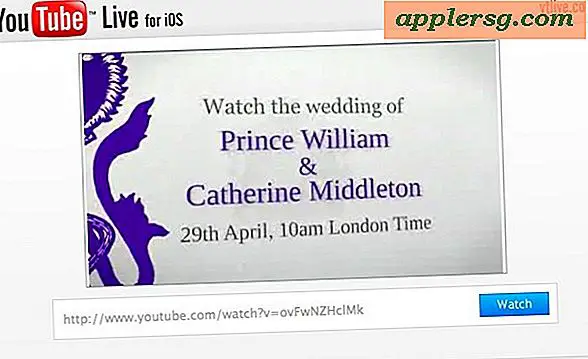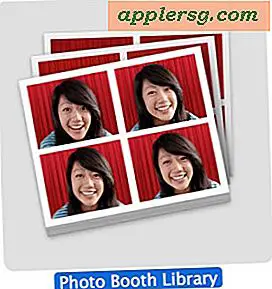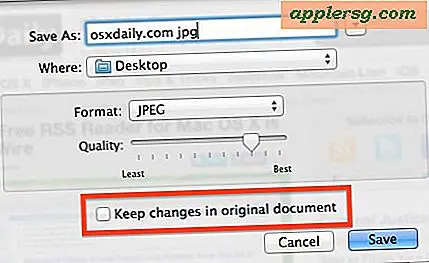iPhone Backup Placering til Mac og Windows

Hvis du leder efter placeringen af dine iPhone Backup-filer i filsystemet på en computer, så vil du være glad for at vide, at de er nemme at finde, selvom det er lidt skjult. Uanset om du bruger Mac OS X eller Windows, er iPhone-backupprocessen stort set den samme; iTunes sikkerhedskopierer alle dine iPhone-filer, billeder, medier og identifikationsoplysninger til en bestemt mappe på computeren, som iTunes derefter bruger i fremtiden til at genoprette og synkronisere iOS-enheden.
Vi vil pege på de korrekte mappesteder i iPhone- og iPad-backupfiler på en Mac eller Windows ... men vær opmærksom på, at du ikke bør rotere med disse iPhone-backupfiler, medmindre du ved hvad du laver og hvorfor.
Husk, at backup-biblioteket har et navn, der er gibberish, der kigger på hexadecimalt, ændrer ikke backupnavnet, eller de kan mislykkes i iTunes.
iPhone Backup Location til Mac OS X
I alle versioner af Mac OS X sikkerhedskopieres og gemmes dine iPhone-, iPad- og iPod touch-backupfiler på følgende sted:
~/Library/Application Support/MobileSync/Backup/
Symbolet (~) angiver dit hjemmekatalog, som er det samme sted, gemmes alle dine andre personlige dokumenter. Den nemmeste måde at gå der i OS X er ved at trykke på kommandoen + Shift + G-tastaturgenvejen og indsætte den pågældende mappebane i skærmbilledet Gå til mappe.
Sådan ser backupkatalogen ud på en Mac:
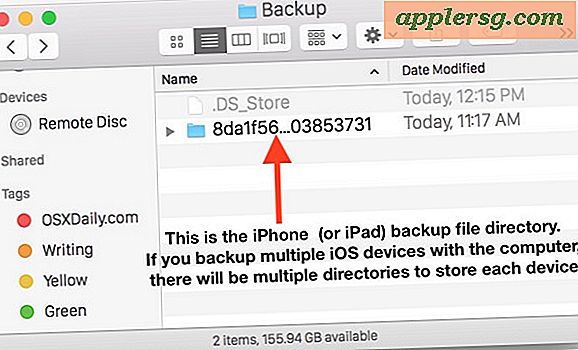
iPhone Backup Location til Windows 10, Windows 8, Windows 7, XP og Vista
Forskellige versioner af Windows gemmer iPhone- og iPad-placeringerne på lidt forskellige steder, selv om versionen af iTunes ikke betyder noget.
Windows 7 og Windows Vista sikkerhedskopierer iPhone-filerne her:
C:\Users\user\AppData\Roaming\Apple Computer\MobileSync\Backup\
Windows 8, Windows 10 gemmer iPhone- og iPad-backupfiler på følgende mappebane:
\Users\YOURUSERNAME\AppData\Roaming\Apple Computer\MobileSync\Backup
Windows XP gemmer alle dine backup-filer til iPhone på denne placering:
C:\Documents and Settings\user\Application Data\Apple Computer\MobileSync\Backup
Selvfølgelig, hvis dit hoveddrev ikke er C: så skal du ændre det, det samme gælder for 'bruger', skal du sørge for at erstatte med brugernavnet til dit login i Windows.
Her er, hvad iOS-backup-mappen ligner i Windows: 
Bemærk til Windows-brugere : Appendata-data- og AppData-mapper og deres indhold (inkluderet iPhone-backup) betragtes som "skjult", så du skal aktivere "Vis skjulte filer" i Windows Stifinder, før du kan se filerne.
iPhone Backup-filer og katalognotater
Der er forskellige grunde, du vil have (eller vil) have adgang til iPhone Backup-filer, men generelt bør du være i stand til at stole på iTunes for at håndtere alle dine iPhone-genoprettelses- og backupbehov. Hvis du er interesseret i at holde dine egne sikkerhedskopier, men siger til jailbreaking formål, er det praktisk at kende placeringen af iPhone backup. Du kan også sikkerhedskopiere dine sikkerhedskopier ved at kopiere denne mappe.
Du vil bemærke, at filerne i mappen er næsten alle usædvanlige og randomiserede navne, katalognavne er typisk hexadecimale og tilfældige, der ligner "97AAAA051fBBBBBff2b1f906577cbAAAAAef7112" eller ffb541c48e97051fff2b1f906577cbef71123c4fb.mdbackup, disse genereres alle automatisk. Flere enheder vil have flere backup-mapper med unikke filer i hver. Der er også et par xml-filer i mappen, der har unikke identifikationsoplysninger om din iPhone, iPad eller iPod touch. Igen skal du ikke ændre disse filer, hvis du ikke ved, hvad du laver, da du kan beskadige backupen.
 Dette siger nok helt sikkert, men medmindre du ved hvad du laver, skal du IKKE redigere nogen af disse iPhone backup filer! Redigering eller sletning af nogen af disse filer kan medføre ukorrekte, fejlformede eller på anden måde upålidelige sikkerhedskopier og andre problemer med din iPhone.
Dette siger nok helt sikkert, men medmindre du ved hvad du laver, skal du IKKE redigere nogen af disse iPhone backup filer! Redigering eller sletning af nogen af disse filer kan medføre ukorrekte, fejlformede eller på anden måde upålidelige sikkerhedskopier og andre problemer med din iPhone.
Hvis du leder efter en måde at få adgang til dine iPhone-filer via en form for browserprogrammer i stedet for Finder eller Windows Stifinder, kan du prøve nogle af apps derude, men mange af dem er dårligt lavet i min oplevelse.
Denne artikel blev opdateret den 8. april 2015 af Paul Horowitz. Hvis du har spørgsmål eller kommentarer om, hvor iTunes sikkerhedskopierer dine iOS-enheder lokalt, så lad os det vide!